Améliorez votre Call of Duty: Black Ops 6 Visual Experience: A Guide to Sharper Graphics
De nombreux joueurs Call of Duty éprouvent des céréales frustrantes et floues dans Black Ops 6 , impactant le gameplay et l'immersion. Ce guide détaille comment optimiser vos paramètres en jeu pour une expérience visuelle plus claire et plus claire.
Pourquoi le grain et le flou?
Si vos paramètres matériels sont déjà optimisés (par exemple, la sortie de résolution la plus élevée), le problème provient probablement des paramètres graphiques en jeu de Black Ops 6 . Les mises à jour peuvent parfois réinitialiser les options aux valeurs par défaut, provoquant ces problèmes. Les paramètres clés se trouvent dans les onglets d'affichage, de qualité et de vue.
Élimination du flou: désactivation du mouvement flou et profondeur de champ
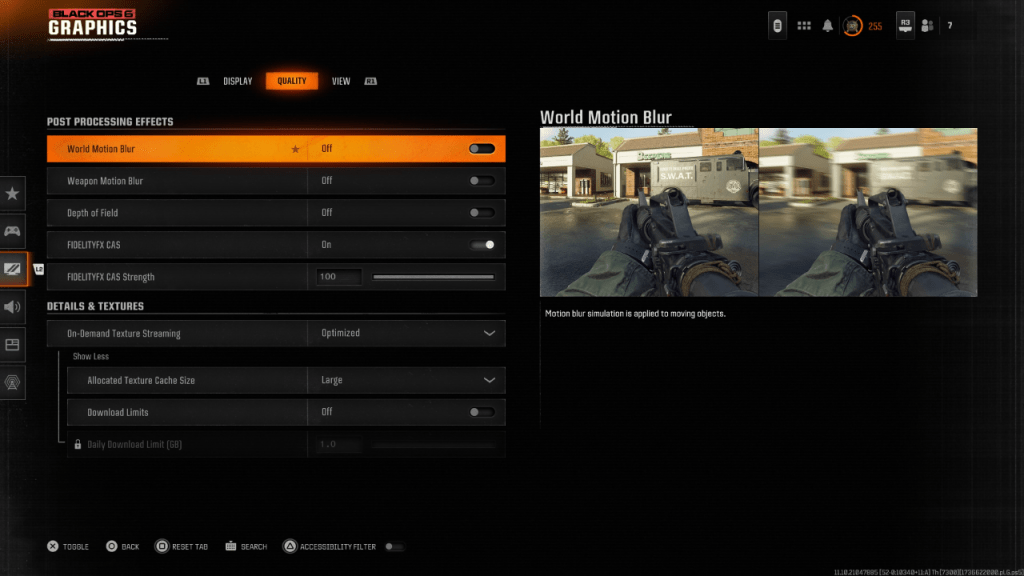
Le flou de mouvement et la profondeur de champ, tout en améliorant la sensation cinématographique, réduisent considérablement la clarté dans les jeux à rythme rapide comme Black Ops 6 . Pour les désactiver:
- Accédez aux paramètres graphiques.
- Sélectionnez l'onglet "Qualité".
- Localisez les «effets post-traitement».
- Set "World Motion Blur," "Arme Motion Blur" et "Profondeur de champ" à "OFF".
Amélioration de la clarté: gamma, luminosité et fidelityfx cas
Les paramètres gamma et luminosité incorrects peuvent contribuer à une mauvaise qualité d'image.
- Accédez à l'onglet "Affichage" dans les paramètres graphiques.
- Ajuster "gamma/luminosité" jusqu'à ce que le logo Call of Duty soit à peine visible (une valeur de 50 est souvent un bon point de départ, mais ajustez à votre moniteur).
- Dans l'onglet "Qualité", assurez-vous que "FidelityFX CAS" est "activé". Augmentez le curseur "résistance" à 100 pour une netteté maximale.
Optimisation des textures et des détails: Streaming de texture à la demande
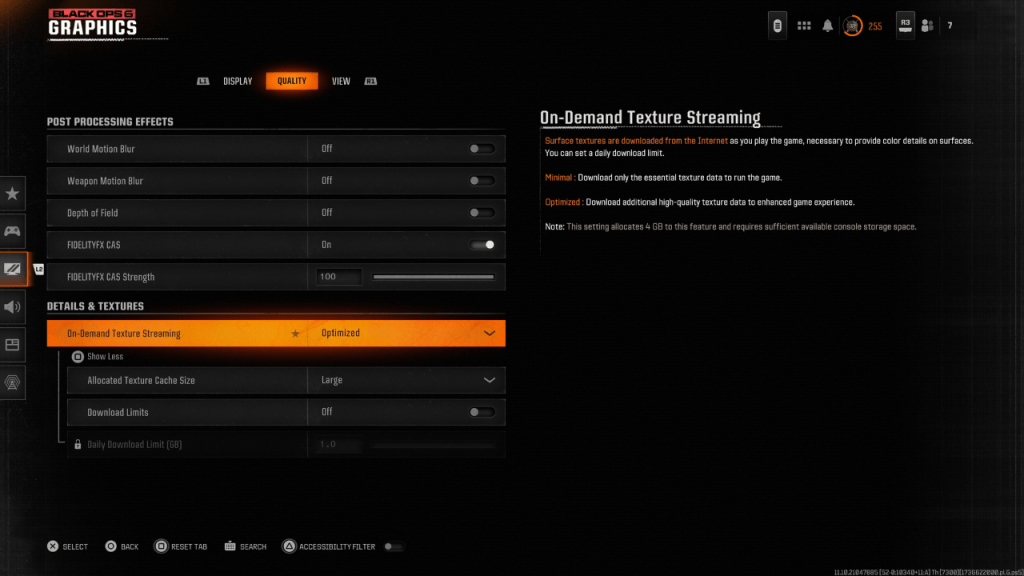
- Le streaming de texture à la demande de Black Ops 6 *, tout en économisant l'espace de stockage, peut avoir un impact négatif sur la qualité de l'image. Pour les visuels optimaux:
- Accédez aux paramètres "Détails et textures" sous l'onglet "Qualité".
- Définissez "Streaming de texture à la demande" pour "optimiser".
- Sélectionnez des options "Afficher plus".
- Définissez la "taille du cache de texture allouée" à "grande".
- Envisagez de définir les «limites de téléchargement» à «off» (si votre plan Internet le permet).
En suivant ces étapes, vous améliorerez considérablement la fidélité visuelle de Call of Duty: Black Ops 6 , résultant en une expérience de jeu plus agréable et compétitive.





























